会声会影作为专业视频编辑软件,为用户提供了超过100种编辑功能和特效工具,同时支持多种主流视频格式输出。针对用户最常使用的MP4格式导出需求,本文将详细介绍具体操作流程及注意事项,帮助您高效完成视频渲染输出。
会声会影MP4格式导出全流程解析
1、启动项目文件后,定位至顶部导航栏,点击橙色标识的"共享"功能模块。这是视频输出的核心入口,建议在操作前确认时间轴上的所有剪辑和特效均已调整到位。
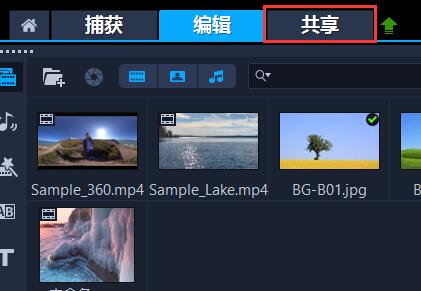
2、在格式选择面板中,优先选用"MPEG-4"标准格式。该选项对应通用MP4格式,具有最佳设备兼容性。需注意区分系统预设的多个MP4编码方案,建议普通用户选择"H.264+AAC"组合方案。
3、点击配置文件右侧的"修改"按钮,进入高级参数设置界面。分辨率建议保持与原始素材一致,若需压缩文件体积,可将比特率调整至8-12Mbps区间。帧率设置需特别注意,常规视频选择29.97fps,影视级作品建议保持24fps。
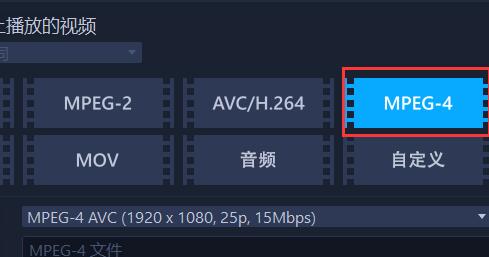
4、在基础设置栏中,规范命名输出文件并选择存储路径。推荐采用英文+数字的组合命名方式,避免特殊字符导致导出异常。渲染模式建议优先选择"硬件加速"选项,可显著提升NVIDIA/AMD显卡设备的编码效率。
5、完成所有参数配置后,点击右下角"开始"按钮启动渲染进程。此时软件界面将显示实时编码进度条和预估剩余时间,建议保持程序在前台运行,避免系统进入休眠状态影响导出成功率。
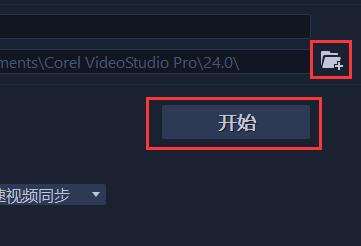
6、当进度条达到100%并弹出完成提示时,请立即前往预设存储位置验证视频文件。建议使用系统自带的播放器进行试看,重点检查音频同步、画质清晰度和特效渲染完整性等关键指标。
针对4K超高清素材导出,建议预留至少1.5倍视频时长的渲染时间。若遇到导出失败情况,可尝试关闭后台程序释放内存,或切换为软件编码模式重新尝试。定期清理软件缓存文件,能有效提升复杂项目的导出稳定性。
掌握这些专业级导出技巧后,用户不仅可以快速完成MP4格式输出,还能根据实际需求灵活调整视频参数,在画质保留与文件体积之间找到最佳平衡点。建议每次导出前创建项目备份,确保原始工程文件安全无忧。

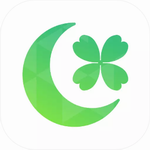


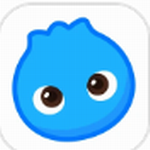
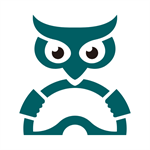
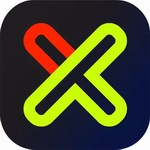






 王牌视频应用免费下载安装
王牌视频应用免费下载安装 速悦音乐苹果版免费下载
速悦音乐苹果版免费下载 才士题库免费版下载与功能详解
才士题库免费版下载与功能详解 鲤享短视频达人创作必备工具
鲤享短视频达人创作必备工具 360安全浏览器2023安卓版全新上线
360安全浏览器2023安卓版全新上线 云端同步移动创作工具使用心得
云端同步移动创作工具使用心得 看天下精选杂志阅读
看天下精选杂志阅读 凤凰新闻2024新版下载与特色详解
凤凰新闻2024新版下载与特色详解